En un mundo ideal, las administraciones públicas seguirían al pie de la letra todos los estándares para que cualquier ciudadano, independientemente del sistema operativo que utilizase, pudiese acceder a los servicios digitales que ofrecen. Lamentablemente no vivimos en un mundo ideal y procesos que ya de por si resultan de lo más áridos, se pueden convertir en toda una odisea para los usuarios de Mac OS X sin una ayudita adicional.
Por suerte, para eso estamos nosotros, y si alguna vez habéis intentado instalar el certificado oficial de la Fabrica Nacional de Moneda y Timbre en Safari y habéis fracasado en el intento, aquí tenéis las instrucciones exactas para conseguirlo.
1. Solicitamos nuestro certificado digital desde el equipo donde queramos utilizarlo, obteniendo un código de solicitud con el que nos plantaremos en una oficina de registro (por ejemplo, en la Agencia Tributaria o la Seguridad Social) para acreditar nuestra identidad.
2. De vuelta en casa, y utilizando Safari, descargamos el certificado de usuario desde el apartado correspondiente de la web de CERES introduciendo el NIF y el código facilitado anteriormente.
3. Si todo ha ido bien se descargará el archivo sin extensión “descargarCert”, el cual tenemos que abrir en un editor de texto como Textmate (que visualiza el número de línea y columna en el que colocamos el cursor) para dividir el código que contiene en líneas de 75 caracteres. Guardamos y cerramos el archivo.
4. Abrimos la Terminal y ejecutamos el siguiente comando para convertir el archivo al formato binario DER utilizado comúnmente en criptografía: “openssl pkcs7 -in descargarCert -outform DER -out certificado.der -print_certs”
5. Descargamos el Certificado raíz de la FNMT y hacemos doble click tanto en este como sobre el archivo certificado.der que creamos en el paso anterior. Si todo ha ido bien, se abrirá el Acceso a Llaveros y se importarán ambos certificados.
6. Tras esto, ya podemos utilizar nuestro certificado digital en Safari.
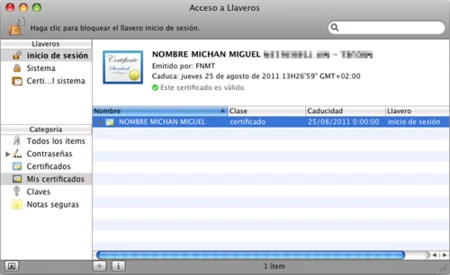
Y, ¿qué pasa si utilizamos Firefox? Nada, casi que mejor ya que suele ser más compatible con las páginas de los organismos oficiales. Tan solo te restan unos cuantos pasos más:
1. En Acceso a Llaveros pinchamos sobre la categoría “Mis certificados” y a continuación sobre el certificado en cuestión (obtenido en los pasos anteriores).
2. Pulsamos sobre Archivo / Exportar elementos para exportar el certificado en formato p12. La aplicación nos solicitará una contraseña, que será la que utilizaremos en el futuro para firmar nuestros documentos y demás.
3. Abrimos Firefox y entramos en Preferencias / Avanzado / Cifrado y pulsamos sobre Ver Certificados.
4. En el Administrador de certificados, dentro de la pestaña “Sus Certificados”, pulsamos sobre el botón Importar y una vez introduzcamos nuestra contraseña habremos terminado.
Más información | FNMT CERES
�




Ver 36 comentarios